Kossyの生活・仕事・ゲームのブログです^p^ 音ゲーは楽しい
×
[PR]上記の広告は3ヶ月以上新規記事投稿のないブログに表示されています。新しい記事を書く事で広告が消えます。
キャプチャーカードあるから別に画面取り込みで配信する必要は無いんだけど、
サドンアタックを配信する場合、俺の環境ではSCFHが無いと配信が出来ない。
画面が真っ暗になってしまう。
色々とググったけどそこんところを解説しているサイトがあまり無いので、忘れないように自分用として配信方法を書いとく。
あと、配信する場合はPCスペックはそれなりに必要だと思う。
俺のPCスペックはマシンスペックとして画面右側の列に書いてあるけど、これでも設定を余り高くできない。
サドンアタック配信をカクつかずにやろうとする場合、Core2DuoやQuad相当以上じゃないとまず無理だと思う。
サドンアタックを配信する場合、俺の環境ではSCFHが無いと配信が出来ない。
画面が真っ暗になってしまう。
色々とググったけどそこんところを解説しているサイトがあまり無いので、忘れないように自分用として配信方法を書いとく。
あと、配信する場合はPCスペックはそれなりに必要だと思う。
俺のPCスペックはマシンスペックとして画面右側の列に書いてあるけど、これでも設定を余り高くできない。
サドンアタック配信をカクつかずにやろうとする場合、Core2DuoやQuad相当以上じゃないとまず無理だと思う。
【事前準備】
・Livetube.cc送信アプリケーション ※必須
配信するためのソフト。これが無いと始まらない。
H.264エンコードで配信するには、wikiの「お知らせ」にあります。10/20のこちらってところを参照。
・SCFH
画面取り込み範囲をいつでも手軽に変更できる。
サドンアタックを画面取り込み配信で行う場合、このソフトが無いと画面が真っ暗になる。(少なくとも俺の環境では。)
SCFHが動作しない環境(Vistaの人とか)はSCFH DSFを使えば幸せになれるかも?
俺は使ったことないのでやり方は分からないw
・らいつべコメ読上げ支援TOOL
SOFTALK(Ver0153)とYomiyomiLという2つのソフトを用いることで、
Livetubeのコメント欄に書き込まれた内容を読み上げてくれる。
(作者サイト)
SOFTALK(Ver0153をダウンロードすること)
YomiyomiL
【手順】
①Livetube.cc送信アプリケーションをインストールする。
②SOFTALKとYomiyomiLを準備する。
ダウンロード後、解凍したら“softalk”フォルダを“YomiyomiL”フォルダの中に入れる。
③YomiyomiLの動作確認
YomiyomiL.exeを起動し、適当な配信者のURLをコピーする。
「開」ボタンを押下し、コメントを読み上げてくれるか試す。
うまく起動・動作しない人は、.NET Framework 2.0が入っていない可能性があるので、
プログラムの追加と削除とかで確認し、もし入っていないならインストールする。
(WindowsXP SP2以降だったら既に入っているらしい。)
④画面取り込み設定
設定方法はらいつべwikiを見れば分かるので、俺の設定値を書くだけにします。
・「ソース」タブ
解像度は480×360
枚数/秒 : 15
マウスカーソルを含むのチェックは外す
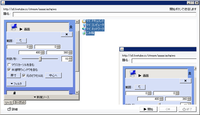
※右側の画面はマウスでドラッグすると動かせたり、角っこをつまんでサイズを縮小できたりする。
※枚数/秒を15より増やすと、俺のPCスペックではカクつき始める。
→30枚でも余裕だった。
・「ターゲット」タブ
解像度は同じく480×360
ビットレート(kビット/秒) : 300
音声ビットレート(kビット/秒) : 128 (64でも可)
可能な場合GPU処理を行うにチェックを付ける。(グラボ搭載してるので)
配信についたコメントをポップアップのチェックは外す。(代わりにYomiyomiLがコメント読み上げてくれる為)
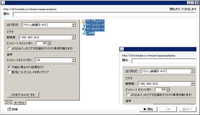
⑤SCFH設定
下図の赤枠のY座標を“-575”にしてますが、これはあくまで俺の環境。
なぜかサドンアタックはとんでもない座標に表示されてしまうようだ。
サイズは、ゲームプレイ時の解像度を入れる。ここでは800x600を設定。
各自で最適な値があると思うので、配信をしながら調整すること。
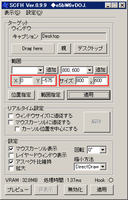
値を入れたら、適用ボタンを押す。
⑥配信開始
Livetubesサイト内の「この動画の説明、関連URLなどあれば:」や「タグ」を適当に入力し、開始ボタンを押す。
次にサドンアタックを起動する。
配信の音はとりあえずOFFにする。
PCスペック的に余裕が無ければ動画再生も一時停止。
⑦YomiyomiLに配信URLを貼り付け
配信画面のURLをYomiyomiLのウインドウ内にコピー&貼り付けし、「開」ボタンを押す。

⑧動作確認
適当にサドンアタックをプレイし、ゲームのカクつきが無いか確認。
カクつく場合は、枚数/秒の値を減らす。
次に一度デスクトップ画面に戻り、配信画面にサドンアタックが表示されているか確認。
ここで画面がズレでいたら、SCFHでY座標またはX座標の値などを調整する。
画面が真っ暗だったら、座標が全然合ってないので、値を大幅に変更してみる。
以上、抜けてるところ多すぎだけど配信方法について書いてみた。
ちなみに俺はY座標のところで、マイナスの値を入れるってところに気づくまでに時間が掛かりました(´・ω・`)
・Livetube.cc送信アプリケーション ※必須
配信するためのソフト。これが無いと始まらない。
H.264エンコードで配信するには、wikiの「お知らせ」にあります。10/20のこちらってところを参照。
・SCFH
画面取り込み範囲をいつでも手軽に変更できる。
サドンアタックを画面取り込み配信で行う場合、このソフトが無いと画面が真っ暗になる。(少なくとも俺の環境では。)
SCFHが動作しない環境(Vistaの人とか)はSCFH DSFを使えば幸せになれるかも?
俺は使ったことないのでやり方は分からないw
・らいつべコメ読上げ支援TOOL
SOFTALK(Ver0153)とYomiyomiLという2つのソフトを用いることで、
Livetubeのコメント欄に書き込まれた内容を読み上げてくれる。
(作者サイト)
SOFTALK(Ver0153をダウンロードすること)
YomiyomiL
【手順】
①Livetube.cc送信アプリケーションをインストールする。
②SOFTALKとYomiyomiLを準備する。
ダウンロード後、解凍したら“softalk”フォルダを“YomiyomiL”フォルダの中に入れる。
③YomiyomiLの動作確認
YomiyomiL.exeを起動し、適当な配信者のURLをコピーする。
「開」ボタンを押下し、コメントを読み上げてくれるか試す。
うまく起動・動作しない人は、.NET Framework 2.0が入っていない可能性があるので、
プログラムの追加と削除とかで確認し、もし入っていないならインストールする。
(WindowsXP SP2以降だったら既に入っているらしい。)
④画面取り込み設定
設定方法はらいつべwikiを見れば分かるので、俺の設定値を書くだけにします。
・「ソース」タブ
解像度は480×360
枚数/秒 : 15
マウスカーソルを含むのチェックは外す
※右側の画面はマウスでドラッグすると動かせたり、角っこをつまんでサイズを縮小できたりする。
→30枚でも余裕だった。
・「ターゲット」タブ
解像度は同じく480×360
ビットレート(kビット/秒) : 300
音声ビットレート(kビット/秒) : 128 (64でも可)
可能な場合GPU処理を行うにチェックを付ける。(グラボ搭載してるので)
配信についたコメントをポップアップのチェックは外す。(代わりにYomiyomiLがコメント読み上げてくれる為)
⑤SCFH設定
下図の赤枠のY座標を“-575”にしてますが、これはあくまで俺の環境。
なぜかサドンアタックはとんでもない座標に表示されてしまうようだ。
サイズは、ゲームプレイ時の解像度を入れる。ここでは800x600を設定。
各自で最適な値があると思うので、配信をしながら調整すること。
値を入れたら、適用ボタンを押す。
⑥配信開始
Livetubesサイト内の「この動画の説明、関連URLなどあれば:」や「タグ」を適当に入力し、開始ボタンを押す。
次にサドンアタックを起動する。
配信の音はとりあえずOFFにする。
PCスペック的に余裕が無ければ動画再生も一時停止。
⑦YomiyomiLに配信URLを貼り付け
配信画面のURLをYomiyomiLのウインドウ内にコピー&貼り付けし、「開」ボタンを押す。
⑧動作確認
適当にサドンアタックをプレイし、ゲームのカクつきが無いか確認。
カクつく場合は、枚数/秒の値を減らす。
次に一度デスクトップ画面に戻り、配信画面にサドンアタックが表示されているか確認。
ここで画面がズレでいたら、SCFHでY座標またはX座標の値などを調整する。
画面が真っ暗だったら、座標が全然合ってないので、値を大幅に変更してみる。
以上、抜けてるところ多すぎだけど配信方法について書いてみた。
ちなみに俺はY座標のところで、マイナスの値を入れるってところに気づくまでに時間が掛かりました(´・ω・`)
PR
Comment
カウンター
カレンダー
| 11 | 2025/12 | 01 |
| S | M | T | W | T | F | S |
|---|---|---|---|---|---|---|
| 1 | 2 | 3 | 4 | 5 | 6 | |
| 7 | 8 | 9 | 10 | 11 | 12 | 13 |
| 14 | 15 | 16 | 17 | 18 | 19 | 20 |
| 21 | 22 | 23 | 24 | 25 | 26 | 27 |
| 28 | 29 | 30 | 31 |
最新コメント
[07/17 Kossy]
[07/17 カサハンラ]
[09/04 Kossy]
[09/03 おちんちん]
[08/04 testes]
[08/03 Kossy]
[08/02 testes]
マシンスペック
【メインPC】
[OS] Windows11 Pro
[CPU] Core i5-10400 @2.9GHz
[MEM] 32GB
[VGA] NVIDIA GTX1660 SUPER
[マウス] Logicool M550L
[PAD] SteelSeries QcK 63004
[キーボード] Logicool K295
【Webサーバー機】
[Model] MINISFORUM N40
[OS] Rocky Linux
[CPU] Celeron N4020 @2.8GHz
[MEM] 4GB
[SSD] 64GB
カテゴリー
ブログ内検索
アーカイブ
最新トラックバック

